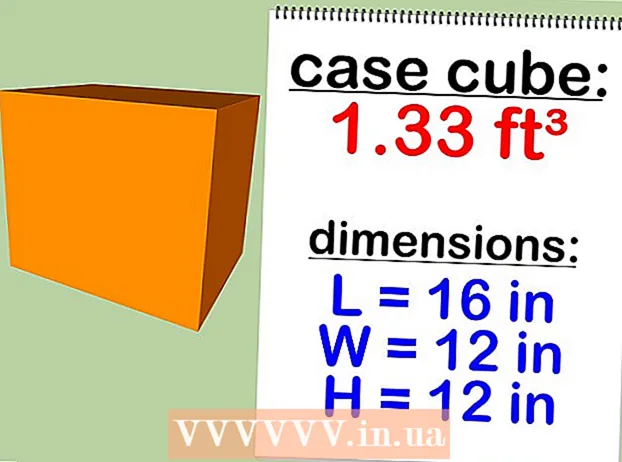著者:
Morris Wright
作成日:
26 4月 2021
更新日:
1 J 2024

コンテンツ
iPadは、消費者の間で最も人気のあるデバイスの1つです。 iPadを使用して、インターネットサーフィン、本を読んだり、音楽を聴いたり、ゲームをしたり、メールをチェックしたり、チャットしたりすることができます。これらはすべて、指先だけで行えます。 iPadをWindowsPCに接続するのは非常に簡単で、iTunesライブラリからiPadにコンテンツを転送できます。
ステップに
 iTunesをインストールします。 iPadをコンピュータに接続する前に、iTunesをインストールする必要があります。 iTunesは、iTunesのWebサイトから無料でダウンロードできます。
iTunesをインストールします。 iPadをコンピュータに接続する前に、iTunesをインストールする必要があります。 iTunesは、iTunesのWebサイトから無料でダウンロードできます。 - すでにiTunesをインストールしている場合は、最新バージョンであることを確認してください。
 iPadの電源を入れます。 コンピューターに接続するには、iPadの電源をオンにする必要があります。 iPadの電源がオフの場合は、Appleロゴが表示されるまで電源ボタンを数秒間押します。 iPadのバッテリーが空の場合は、iPadをコンピューターに接続する前に、まずiPadを充電してください。
iPadの電源を入れます。 コンピューターに接続するには、iPadの電源をオンにする必要があります。 iPadの電源がオフの場合は、Appleロゴが表示されるまで電源ボタンを数秒間押します。 iPadのバッテリーが空の場合は、iPadをコンピューターに接続する前に、まずiPadを充電してください。 - iPadは、コンピューターに接続すると充電されます。速度はそれほど速くありません。
 USB経由でiPadを接続します。 iPadに付属の充電ケーブルを使用するか、Appleデバイスで動作する別のケーブルを使用してください。 USBケーブルをコンピュータに直接接続してください。ケーブルをUSBハブに接続すると、接続の問題が発生する可能性があります。
USB経由でiPadを接続します。 iPadに付属の充電ケーブルを使用するか、Appleデバイスで動作する別のケーブルを使用してください。 USBケーブルをコンピュータに直接接続してください。ケーブルをUSBハブに接続すると、接続の問題が発生する可能性があります。  iPadソフトウェアをインストールします。 iPadをWindowsコンピューターに初めて接続すると、Windowsはいくつかのドライバーをインストールします。このプロセスは自動ですが、時間がかかる場合があります。
iPadソフトウェアをインストールします。 iPadをWindowsコンピューターに初めて接続すると、Windowsはいくつかのドライバーをインストールします。このプロセスは自動ですが、時間がかかる場合があります。 - ドライバをインストールするには、Windowsコンピュータがインターネットに接続されている必要があります。
 iTunesを開きます。 通常、iPadがコンピュータに接続されるとiTunesが自動的に開きます。そうでない場合は、[スタート]メニューからiTunesを開くことができます。デスクトップリンクを使用することもできます。
iTunesを開きます。 通常、iPadがコンピュータに接続されるとiTunesが自動的に開きます。そうでない場合は、[スタート]メニューからiTunesを開くことができます。デスクトップリンクを使用することもできます。  新しいiPadをセットアップします。 iPadを初めてコンピュータに接続するときは、iPadをセットアップするように求められます。 iPadをしばらく使用している場合でも、心配する必要はありません。このプロセスでは、デバイスからデータは削除されません。あなたが今することはあなたのiPadに名前を付けることだけです。
新しいiPadをセットアップします。 iPadを初めてコンピュータに接続するときは、iPadをセットアップするように求められます。 iPadをしばらく使用している場合でも、心配する必要はありません。このプロセスでは、デバイスからデータは削除されません。あなたが今することはあなたのiPadに名前を付けることだけです。  iPadを選択します。 iTunesが開いたら、左側のサイドバーの「デバイス」からiPadを選択できます。サイドバーが表示されていない場合は、 窓 → サイドバーを表示/非表示にします。 iPadを選択すると、デバイスのコンテンツを管理できます。
iPadを選択します。 iTunesが開いたら、左側のサイドバーの「デバイス」からiPadを選択できます。サイドバーが表示されていない場合は、 窓 → サイドバーを表示/非表示にします。 iPadを選択すると、デバイスのコンテンツを管理できます。 - iPadが表示されない場合は、電源がオンになっていることを確認してください。それでもデバイスが表示されない場合は、デバイスをリカバリモードにできるはずです。
 iTunesを使用してコンテンツを同期します。 iPadを選択すると、iTunesウィンドウの上部にあるタブを使用して、iPadに同期するコンテンツを管理できます。映画、音楽、アプリ、本、ポッドキャストなどを追加できます。 iPadにコンテンツを追加するには、このコンテンツがすでにiTunesライブラリに含まれている必要があります。
iTunesを使用してコンテンツを同期します。 iPadを選択すると、iTunesウィンドウの上部にあるタブを使用して、iPadに同期するコンテンツを管理できます。映画、音楽、アプリ、本、ポッドキャストなどを追加できます。 iPadにコンテンツを追加するには、このコンテンツがすでにiTunesライブラリに含まれている必要があります。 - ファイルをiPadに同期する方法の詳細については、このガイドをご覧ください。
 完了したらiPadを取り出します。 iPadとの同期が完了したら、左側のサイドバーでiPadを右クリックできます。 「イジェクト」を選択します。これにより、iPadをコンピューターから安全に切断できます。
完了したらiPadを取り出します。 iPadとの同期が完了したら、左側のサイドバーでiPadを右クリックできます。 「イジェクト」を選択します。これにより、iPadをコンピューターから安全に切断できます。